现在市面上有各种各样的智能手机,其中小米手机是非常好用且优秀的一款手机,它拥有超高的性价比,而且使用起来也很方便安全。我们在使用这款手机的过程中,总是会在手机中产生各种数据,包括短信、联系人、便签等数据。为了防止这些数据丢失,我们可以开启手机的云同步服务功能,让数据同步到各个设备上。鉴于很多新手小伙伴不知道怎么开启这个功能,那么接下来我就给大家详细介绍一下小米手机开启云同步服务的具体操作方法,有需要的朋友可以看一看并收藏起来。

1.首先打开手机,我们在手机桌面上找到“设置”图标,点击该图标就可以切换到设置页面。

2.进入到设置页面后,我们在页面上找到“同步”选项,点击该选项就可以进行下一步操作。
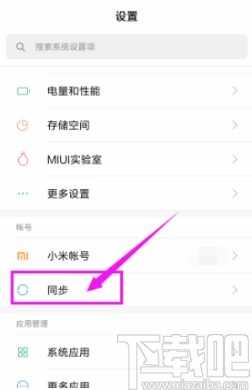
3.接着就可以进入到同步页面,我们在页面上找到“小米云服务”选项,点击它就可以进入到小米云服务页面。
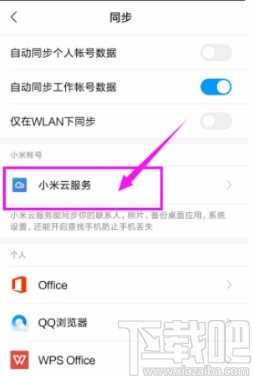
4.接下来在小米云服务页面中,我们在页面上方找到“开启自动同步”选项,点击这个选项就可以了。
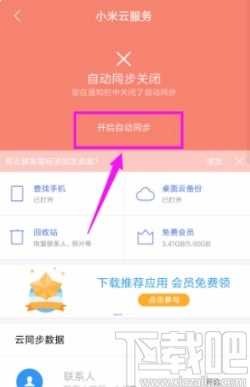
5.最后我们就会看到下图所示的界面,界面上方会出现“正在同步”的提示,如下图所示,等待片刻后,手机就可以开启云同步服务了。
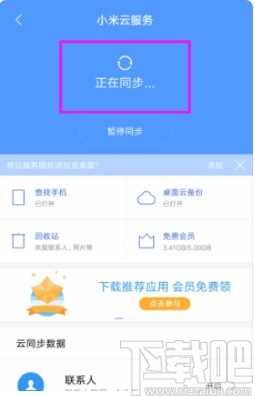
以上就是我给大家整理的小米手机开启云同步服务的具体操作方法,方法简单易懂,有需要的朋友可以看一看,希望这篇教程对大家有所帮助。
